
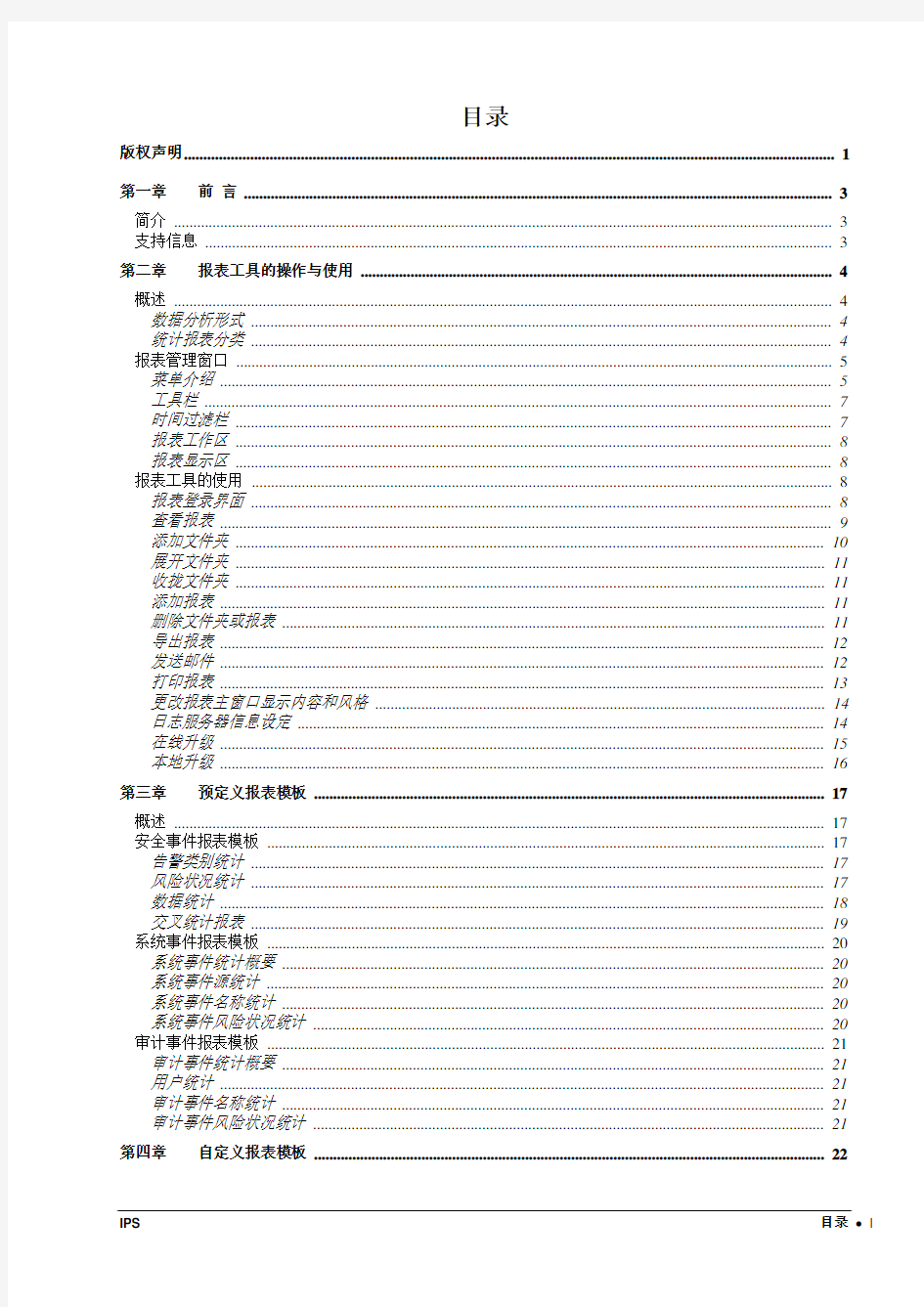
报表子系统使用手册
文档命名:LinkTrust_UG_IPS_003_CN_714_DO_HULJ_20100504_P
文档编号:27012003714P
目录
版权声明 (1)
第一章前言 (3)
简介 (3)
支持信息 (3)
第二章报表工具的操作与使用 (4)
概述 (4)
数据分析形式 (4)
统计报表分类 (4)
报表管理窗口 (5)
菜单介绍 (5)
工具栏 (7)
时间过滤栏 (7)
报表工作区 (8)
报表显示区 (8)
报表工具的使用 (8)
报表登录界面 (8)
查看报表 (9)
添加文件夹 (10)
展开文件夹 (11)
收拢文件夹 (11)
添加报表 (11)
删除文件夹或报表 (11)
导出报表 (12)
发送邮件 (12)
打印报表 (13)
更改报表主窗口显示内容和风格 (14)
日志服务器信息设定 (14)
在线升级 (15)
本地升级 (16)
第三章预定义报表模板 (17)
概述 (17)
安全事件报表模板 (17)
告警类别统计 (17)
风险状况统计 (17)
数据统计 (18)
交叉统计报表 (19)
系统事件报表模板 (20)
系统事件统计概要 (20)
系统事件源统计 (20)
系统事件名称统计 (20)
系统事件风险状况统计 (20)
审计事件报表模板 (21)
审计事件统计概要 (21)
用户统计 (21)
审计事件名称统计 (21)
审计事件风险状况统计 (21)
第四章自定义报表模板 (22)
概述 (22)
添加自定义报表 (22)
自定义报表窗口 (23)
报表模板窗口 (23)
过滤条件窗口 (24)
设置过滤条件 (24)
TOPN (25)
事件日期 (25)
风险状况 (26)
告警类别 (27)
事件名称 (28)
传感器 (29)
源IP地址 (30)
目标IP地址 (31)
源端口 (32)
目标端口 (32)
版权声明
1.权利归属
本文档中的LinkTrust IPS的所有权和运作权等版权法及有关法律规定的权
利和一切商业权益均归安氏领信科技发展有限公司(下称LinkTrust),
LinkTrust提供的服务将完全按照其发布的本声明以及相关的操作规则严格
执行。因LinkTrust IPS盾所产生的一切知识产权归安氏领信公司,并受版
权、商标、标签和其他财产所有权法律的保护。
2.其它产品说明
本文档中所提及的所有其他名称是各自所有者的品牌、产品、商标或注册
商标。
3.授权声明
任何组织和个人对LinkTrust产品的拥有、使用以及复制、修改等涉及版权
法等有关法律所规定的权利都必须经过LinkTrust书面同意和有效授权。
4.管理
用户对信息和服务的使用是根据所有适用于LinkTrust的国家法律、地方法
律和国际公约或协定。
5.特别提示
?使用本产品之风险由使用者自行承担。LinkTrust 对使用本产品不
提供任何明示或默示的担保或保证,包括但不限于商业适售性、
特定目的之适用性及未侵害他人权利等担保或保证;
?LinkTrust 在任何情况下均不就因使用或不能使用本软件而发生的
损失(包括但不限于营业利润损失、业务中断、业务信息、文
档、数据丢失或其他经济损失)承担赔偿责任,即使已通知本公
司有可能发生该损失的亦是如此。本产品并不是对现有的和将来
的所有种类的病毒或漏洞均有效,本公司不保证本产品会对目前
或将来的任何种类病毒或漏洞皆有效;
?从本公司获得的任何信息或建议,无论是书面或口头形式,除非
另有约定或协议,将不构成本声明之外的任何担保或保证。
6.有限责任
LinkTrust 仅就产品说明书中说明的范围承担责任,LinkTrust 对引起使用或
传播的任何损害(包括直接的、间接的、偶然的、特殊的或继起的损害)
不负任何责任(即使已经建议LinkTrust这些损害的可能性)。
7.法律适用
使用LinkTrust产品适用LinkTrust所在国家的法律法规、国际公约或协定。
8.目的
本声明仅为文档信息的使用,非为广告或产品背书目的。
9.争议处理
?本声明受中华人民共和国法律管辖并按其解释;
?用户与LinkTrust之间因使用本产品所引起的争议由双方当事人协商解决或由有关部门调解;协商或调解不成的,依照中华人民共
和国法律相关规定予以解决。
第一章前言
简介
Report子系统作为LinkTrust IPS一个独立的部分,主要完成从日志服务器
提取数据、统计数据和显示数据的功能。
本用户指南介绍了LinkTrust IPS报表子系统的功能和操作使用方法。本指
南适合于LinkTrust IPS的所有用户。
注:当本手册中的图片与产品实物不符合时,请以产品为准。
支持信息
祝贺您拥有安氏领信产品!
如果您希望得到更多的关于安氏领信产品的报价、产品信息以及技术支持
等信息,请您查阅我公司网站:https://www.doczj.com/doc/e25995401.html,。
安氏领信坚持不断发展的方针。因此,我们保留不做预先通知而更改和改
进文档所述的任何产品的权利。
第二章报表工具的操作与使用
概述
Report子系统作为LinkTrust IPS的一个独立的部分,主要完成从日志服务
器提取数据进行显示的功能。
数据分析形式
数据分析有两种形式:
●统计报表:
在“报表子系统”中,提供安全事件、系统事件、审计事件的统计图表信
息和系统事件、审计事件的详细信息。
●安全事件明细查询:
在“安全事件查询工具”中,提供查询某一时间段安全事件的详细信息列
表。
统计报表分类
报表生成器提供了四类报表模板:安全事件报表模板、系统事件报表模
板、审计事件报表模板和自定义报表模板。
●安全事件报表模板
安全事件报表模板提供对于某一事件段内的告警类别统计、风险状况统
计、数据统计和交叉统计报表4类统计图表。
●系统事件报表模板
系统事件报表模板提供某一事件段内的对于系统事件统计概要、系统事件
源统计、系统事件名称统计和系统事件风险状况统计4类统计图表。
●审计事件报表模板
审计事件报表模板提供某一事件段内的对于审计事件统计概要、用户统
计、审计事件名称统计和审计事件风险状况统计4类统计图表。
●自定义报表模板
自定义报表模板是指通过选择预定义报表模板,设置过滤条件(过滤条件
包括:TOPN、事件日期、风险状况、告警类别、事件名称、传感器、源
IP地址、目标IP地址、源端口、目标端口),生成用户关心的相关统计报
表。
报表管理窗口
报表管理窗口包括:菜单、工具栏、任务栏、“报表工作区”和“报表显
示区”两个区域。“报表工作区”以树形结构显示各类报表模板;“报表
显示区”显示报表详细内容。
菜单介绍
主界面上包括四个菜单:文件、查看、工作区、工具和帮助。
文件
文件菜单中包括:导出报表、发送邮件、打印报表、打印设定和退出。
●导出报表:选择此项,导出当前打开的报表到用户指定的目录(可以
保存为“.rpt”、“.txt”、“.html”、“.rtf”四种格式)。
●发送邮件:选择此项,发送当前打开的报表给指定收件人(可以选择
3种发送格式“.rpt”、“.txt”、“.rtf”)。
注:要求用户安装有微软的outlook,同时保证默认帐户可用,否则将不能
成功发送。
●打印报表:打印当前打开的报表。
●打印设定:与打印相关的设置,包括打印机设置、纸张设置、打印方
向设置等。
●退出:选择此项,退出报表子系统界面。
查看
查看菜单中包括:报表工作区、时间过滤栏、工具栏、状态栏和XP风
格。
●报表工作区:选择此项,报表工作区在主界面上关闭或打开。
●时间过滤栏:选择此项,时间过滤栏在主界面上关闭或打开。
●工具栏:选择此项,工具栏在主界面上关闭或打开。
●状态栏:选择此项,状态栏在主界面上关闭或打开。
●XP风格:选择此项,可以改变主界面风格。系统提供两种风格:XP
风格或普通风格。
工作区
工作区菜单中包括:展开文件夹、收拢文件夹、查看报表、添加报表、添
加文件夹和删除。
●展开文件夹:此项用于展开报表工作区内已选定的文件夹。
●收拢文件夹:此项用于收拢报表工作区内已选定的文件夹。
●查看报表:此项用于查看报表工作区内已选定的报表,选择此项系统
从日志服务器中读取数据后显示该报表。
●添加报表:此项用于在报表工作区中选定文件夹中添加新报表模板。
●添加文件夹:此项用于在报表工作区中选定文件夹中添加新文件夹。
●删除:此项用于删除报表工作区中的报表模板或文件夹。
注:预定义的文件夹和报表模板不能删除。
工具
工具菜单中包括:日志服务器信息设定、在线升级和本地升级。
●日志服务器信息设定:此项用于设定日志服务器登录信息,包括:日
志服务器名称和日志服务器地址。
●在线升级:从互联网上找寻最新版本进行升级操作。
●本地升级:从本地升级程序。
帮助
帮助菜单中包括:内容、索引、搜索和关于报表生成器。
●内容:此项用于查看联机帮助的内容。
●索引:此项用于查看联机帮助的索引。
●搜索:此项用于通过搜索方式查看联机帮助的内容。
●关于报表生成器:此项用于查看报表子系统的版本信息。
工具栏
工具栏在主界面的左上方,由10个按钮组成。这些按钮的功能在菜单中已
经介绍,此处不再详细介绍。鼠标在按钮上停留一段时间后,鼠标下方就
会出现该按钮的说明。
时间过滤栏
在工具栏主界面的右上方,可以使用时间过滤功能。用户可以选择按照预
定义时间过滤规则查看报表;也可以自定义开始时间和结束时间并且设定
TOPX的值。
●可以按开始和结束时间过滤。首先要在预定义时间过滤框中选择“自
定义”,然后输入开始和结束时间,生成的报表就可以按照自定义的
时间过滤。
●可以设定TOPX的值(X为小于100的正整数)。
●预定义的时间过滤,默认值为缺省。
●可单击对当前“用户自定义”操作进行刷新。
报表工作区
以树结构显示 IPS报表模板。
报表显示区
“报表显示区”区域用来显示报表的内容。(根据报表模板而定,请见下
图):
报表工具的使用
报表登录界面
可以执行以下的任一操作,登录报表生成器界面:
1.单击开始→程序→领信入侵防御系统→领信入侵防御系统(网络)→
LinkTrust IPS报表生成器。
2.在控制台主窗口,单击工具栏中的[报表]按钮。
3.在桌面上,双击“LinkTrust IPS 报表生成器”。
对于安全登录,IPS系统支持公钥密码技术。公钥密码技术核心思想是使
用公钥密码算法的用户有一对密钥,其中一个称谓私钥,用于解密消息或
对消息进行数字签名,由用户自己使用,需妥善保存,防止泄密;另一称
为公钥,公布在公开位置,由其他人使用,其作用是进行加密或验证数字
签名。如果您需要使用“公钥密码技术”来增加您的系统安全性,请自行
了解相关内容,我们不对此作技术支持。
查看报表
1.在“报表工作区”中双击需要查看的报表模板。
2.系统正在生成报表。
3.报表生成后即可查看报表。
注:
如果用户没有增加日志服务器,那么在查看报表的时候会首先弹出日志服
务器设置对话框,当有可用的日志服务器的时候,才会生成报表。
4.在“报表工作区”右边的工具栏中,可以进行相关的查看动作。
在当前状态下,点击
在当前状态下,点击
单击
2. 先在其文本框中输入想要查找的内容,
单击[Cancel]取消其操作,点击[Find Next]
添加文件夹
1.在“报表工作区”中选中某一文件夹。
注:新添加的文件夹在选中的文件夹下一级目录中。
2.单击右键,在出现的菜单中选择“添加文件夹”;也可以单击工具栏中
的[添加文件夹]按钮。
3.在弹出的窗口中,输入新添加的文件夹的名称。
4.单击[确定]按钮。
5.新添加的文件夹则显示在选中文件夹的下一级目录中。
展开文件夹
1.在“报表工作区”中选中某一的文件夹。
2.单击右键,在出现的菜单中选择“展开文件夹”;也可以单击文件夹前
面的“+”号。
收拢文件夹
1.在“报表工作区”中选中某一的文件夹。
2.单击右键,在出现的菜单中选择“收拢文件夹”;也可以单击文件夹前
面的“-”号。
添加报表
1.在“报表工作区”中选中某一文件夹。
注:新添加的报表在选中的文件夹下一级目录中。
2.单击右键,在出现的菜单中选择“添加报表”;也可以单击工具栏中的
[添加报表]按钮。
3.在弹出的窗口中进行设置(如何设置请参见自定义报表)。
4.单击[保存]按钮。
5.新添加的报表则显示在选中文件夹的下一级目录中。
删除文件夹或报表
1.在“报表工作区中”选中某一的文件夹或者报表。
2.单击右键,在出现的菜单中选择“删除”;也可以单击工具栏中的[删
除]按钮。
3.弹出警告对话框,选择[是]。
4.文件夹或报表被删除。
注:
用户只能删除自定义的文件夹或者报表,不能删除预定义文件夹和报表。
导出报表
1.单击报表主窗口“文件”菜单中的“导出报表”。
2.在弹出的窗口中选择保存路径。
3.输入保存名称,选择保存格式(可以保存为四种格式“.rpt”、“.txt”、
“html”、“.rtf”)。
4.单击[保存]按钮。
发送邮件
1.单击报表主窗口“文件”菜单中的“发送邮件”。
2.输入收信人地址、抄送地址、邮件标题、邮件内容并且选择文件类型。
3.单击[发送]按钮,邮件被成功发送。
注:要求用户安装有微软的outlook,同时保证默认帐户可用,否则将不能
成功发送。
打印报表
1.在查看报表窗口中选定需要打印的报表。
2.单击报表主窗口“文件”菜单中的“打印报表”。
3.在弹出的窗口中输入打印范围和份数。
4.单击[确定]按钮。
更改报表主窗口显示内容和风格
1.单击报表主窗口“查看”菜单中的“报表工作区”、“时间过滤栏”、
“工具栏”、“状态栏”或“XP风格”。
2.报表主窗口显示的内容会随之更改,风格随之改变。
日志服务器信息设定
日志服务器即LogServer。设置日志服务器的步骤:
1.进入报表子系统界面。
2.在“工具”菜单中选择“日志服务器信息设定”。
3.弹出日志服务器信息设置窗口。
4.单击[增加]按钮,增加日志服务器(此处可以添加多个日志服务器,
生成报表时会从多个日志服务器中取数据)。
6.单击[测试]按钮。
7.测试通过单击[确定]按钮。
8.日志服务器添加成功。
在线升级
1.单击报表主窗口“工具”菜单中的“在线升级”。
2.出现画面:
单击[确定]查看是否有新版本的Report,再进行升级操作。
单击[取消]退出画面。
单击[配置]出现其画面,可在此进行配置;单击[确定]完成操作,
再进行在线升级操作。
3.升级成功,重新启动Report,选择[是]。
本地升级
1.获得“本地升级”的升级包(升级光盘等)。
2.单击报表主窗口“工具”菜单中的“本地升级”。
3.选择升级包所在的目录。
4.系统在指定目录下寻找到升级包,出现“升级提示”对话框,继续升级
选择[是]。
5.系统弹出“升级提示”对话框,选择[是]。
6.系统开始升级软件,压缩备份就版本文件。
7.系统正在解压更新旧版本文件。
8.升级成功,重新启动Report,选择[是]。
第三章预定义报表模板
概述
预定义报表模板以树结构显示在报表工作区中,是通过总结大量用户需求
产生的报表模板。预定义报表模板分为3大类:安全事件报表模板、系统
事件报表模板和审计事件报表模板。
安全事件报表模板
安全事件报表模板包括“告警类别统计、风险状况统计、数据统计、交叉
统计报表”4种。
告警类别统计
告警类别统计包括“星期n告警类别统计、周告警类别统计、月告警类别
统计、季度告警类别统计报表”。
星期n告警类别统计
反映本周内每天所产生的各类告警类别的事件数量和告警类别的比例分布
信息。
周告警类别统计
反映本月内每周所产生的各类告警类别的事件数量和告警类别的比例分布
信息。
月告警类别统计
反映本年内每月所产生的各类告警类别的事件数量和告警类别的比例分布
信息。
季度告警类别统计
反映本年内每季度所产生的各类告警类别的事件数量和告警类别的比例分
布信息。
风险状况统计
风险状况统计包括“星期n风险状况统计、周风险状况统计、月风险状况
统计、季度风险状况统计报表”。
1登陆 1、要进入JIRA的BUG跟踪系统,用户需要打开浏览器输入如下地址: 、用户需要输入JIRA验证,用户名就是管理员分配的用户名,密码是管理员给设置的初始密码(用户登录后可自行修改密码和用户名,但用户名只是JIRA界面内你自己看到的用户名而不是你登录时输入的名字)
3、接着会进入JIRA的主界面
2创建问题 2.1 创建问题 2.1.1 可实现功能 ◆创建一个新的问题。 2.1.2 操作步骤 ◆在首页左上角单击“创建问题”,进入选择选项目和问题类型界面。 ◆单击“下一步” ◆添加所有信息,然后单击“Create”完成操作。
◆在添加完的界面里: 1、单击“分配”可以进入分配界面,把问题再分配给别的人处理。 2、单击“上传附件”可以把和这个问题有关的信息以附件形式上传,便于沟通。 3、单击“屏幕截图”可以更直观的把不能用文字描述的问题让被分配人员了解。 4、单击“复制”可以对这个问题进行复制,便于项目内部的问题重复修改。(注: 本功能点的复制只能是项目内部的不能是部门间项目的复制) 5、单击“写备注”可以对问题进行详细描述。 6、单击“删除”可以对问题进行删除。 7、单击“链接”可以把部门内部多个项目间的问题进行关联,便于管理问题的 重复开发和修改。 8、单击“移动”可以把一个问题从一个项目移到另一个项目,可以缓解部门间 有些项目组忙时的压力。 9、单击“监测”,可以设置你监测此问题,方便部门内部大家的互相学习,把 自己不会的看别人怎么解决。 3配置管理 3.1 配置管理 3.1.1 可实现功能 ◆管理自己的信息,修改自己需要的设置。 3.1.2 操作步骤 ◆在首页的右上角单击“配置”,在这个页面里你可以看到自己的配置信息。
润乾报表常用函数 1.to函数说明:生成一组连续的整数数据 语法:to(startExp,endExp{,stepExp}) 参数说明: startExp 整数数据开始的表达式 endExp 整数数据结束的表达式 stepExp 整数数据步长的表达式 函数示例: to(1,5)=list(1,2,3,4,5) to(1,5,2)=list(1,3,5) to(-5,-10,-2)=list(-5,-7,-9) to(-10,-8)=list(-10,-9,-8) 2.select函数说明:从数据集的当前行集中选取符合条件的记录 语法: datasetName.select(
sort_exp: 数据排序表达式。当此项为空时先检查desc_exp是否为空,如果为空,则不排序,否则使用select_exp排序。rootGroupExp 是否root数据集表达式 返回值:一组数据的集合,数据类型由select_exp的运算结果决定函数示例: 例1:ds1.select( name ) 从数据源ds1中选取name字段列的所有值, 不排序 例2:ds1.select( #2, true ) 从数据源ds1中选取第二个字段列的所有值并降序排列 例3:ds1.select( name,false,sex=='1') 从数据源ds1中选取性别为男性的name字段列的值并升序排列 例4:ds1.select( name, true, sex=='1', id ) 从数据源ds1中选取性别为男性的name字段列的值并按id字段降序排列 3.Int函数说明:将字符串或数字转换成整数 语法:int( string ) int( number ) 参数说明: string 需要转换的字符串表达式 number 数字,如果带有小数位,转换后小数位被截掉
北京市统计局电子报表申报系统操作步骤 1.打开IE浏览器,在地址栏输入网址www. zgc – cp . gov . cn登录昌平园网站。 2.点击“报表下载”“统计报表下载:”“统计报表电子申报系统下载”,把安装程序setup.exe保存在桌面上。 3.双击桌面上的安装程序setup.exe,安装电子报表申报系统。 安装成功后,桌面上会出现申报系统图标。 4. 填报统计年月报时,双击此图标进行操作(注意正确选择报告期)。 第一次填报统计报表时,要首先“导入企业信息”,[用户名及密码见“昌平园区统计报表网上申报用户卡(绿卡片)”]。以后凡重装系统都需重新“导入企业信息”。 5.导入企业信息后,点击“开始填表”依次填表,每填完一张报表, 点击“选择报表”来选择你要填的下一张表。对于带有标记的项,点击该按钮,选择相应的选项。(填写报表时,不需上网)。 6.当所有报表名后都出现“已填写”字样时。点击“产生上报盘”, 以软盘或网络方式上报数据。注:无论何种方式上报都必须点击“产生上报盘”。 7.成功产生上报盘后,点击“网络上传报表”进行网上申报。 8.网络方式上传后,出现:服务器返回的信息,确认上报成功后,
方可。 9.每月要对系统做数据备份,以防数据丢失。 10.一台机器安装多家企业的,进行完第3步后,安装多用户软盘。打 开多用户软盘,双击setup.exe,使系统成为多用户代理系统,再进行第4步。 注:1、2005年程序与2004年程序无关,二 者不相冲突。可将2004年程序保留,以便查看2004年月报 数据。 2、具体操作流程见“统计报表电子申报系统演示(可从 统计报表下载处下载)”。
房地产开发企业统计报表填报流程 一、企业填报必备资料 (一)企业材料复印件 1.组织结构代码证 2.企业法人营业执照 3.房地产开发企业资质证书 (二)开发项目材料复印件 1.土地转让及招拍挂合同 2.建设项目施工计划申报表 3.建设项目立项批复 4.规划许可证 5.国有土地使用证 6.施工许可证 7.商品房预售许可证 8.建筑工程竣工验收备案表 9.商品房销售合同 10.工程进度单 11.开发成本明细账 二、房地产开发企业主要指标填写规则 (一)房地产开发项目经营情况部分填报 1.指标填报说明 (1)本年完成投资(107) ①本指标为当年累计数,不得填写以前年度发生的数值,本指标计量单位为“万元”。 ②本指标由建筑工程、安装工程、设备工器具购置和其他费用四部分构成。由企业的工程及财务部门负责,数据来源于企业工程部门的实际工程形象进度及财务部门的项目实际财务费用支付。 ③建筑工程、安装工程、设备购置一般以形成工程实体为准,只发生财务收支或没有用于工程实体的材料和需要安装而未安装的设备,都不能计算投资完成额。其他费用以实际支付为依据计算投资完成额。 ④首先,房地产开发企业统计人员应在建立好统计网络基础上,建立工程、财务等部门统计台账,定期分别向工程、财务等涉及部门收集资料;其次,工程部门应依据施工单位上报的房屋建筑、安装工程和土地开发工程的形象进度或工程监理部门上报的形象进度,计算投资完成数额并填写工程部门统计台账上报给企业统计人员;同时,财务部门应根据项目成
本核算资料,将项目全过程的实际费用支付情况填写财务部门统计台账上报给企业统计人员;最后,房地产开发企业统计人员应依据工程部门和财务部门统计台账汇总到本年完成投资及其分组当中,填报本年完成投资情况。 (2)土地购置费(114) ①本指标应取自财务部门的财务账,以支付凭证为依据,是财务实际支付的价款,本指标计量单位为“万元”。 ②土地购置费随房地产开发项目填报。房地产开发项目从永久性工程开始施工起填报投资完成额,只购买土地、尚未开工建设时,不能填报土地购置费;项目开工后,只计入与本项目有关的已经支付的土地购置费。土地购置费为分期付款的,应分期计入房地产开发投资。 ③用于支付土地购置费的资金也应在项目开工后填入《房地产开发企业资金和土地情况》(X104-2、X204-2表),若土地购置费在项目开工前就已经支付完成,用于支付土地购置费的资金应填入“上年末结余资金”内。 (3)房屋施工面积(601) ①本指标应取自企业工程部门掌握的《建筑工程施工许可证》,本指标计量单位为“平方米”。 ②如果尚未取得施工许可证,指标可取自《建筑工程规划许可证》、项目工程预算报告或房屋设计图纸等的面积数。 ③施工房屋面积以整栋房屋计算,一栋房屋只要正式开工,即计算整栋房屋的施工面积。不包括上年已经完成的整栋房屋面积及未开始施工的整栋房屋面积。 ④施工面积为跨年度累计指标,包括上年开工跨入本期继续施工的房屋面积,以及上期已停建在本期恢复施工的房屋面积。本期竣工和本期施工后又停建缓建的房屋面积也包括在施工面积中。 (4)房屋新开工面积(602) ①本指标应取自企业工程部门掌握的《建筑工程施工许可证》,本指标计量单位为“平方米”。 ②如果尚未取得施工许可证,指标可取自《建筑工程规划许可证》、项目工程预算报告或房屋设计图纸等的面积数。 ③房屋新开工面积以整栋房屋计算,一栋房屋只要正式开工,即计算整栋房屋的新开工面积。不包括尚未开工的整栋房屋面积。 ④房屋新开工面积是年度内累计指标,以年度为报告期,当年开始破土刨槽施工的房屋面积,即为房屋新开工面积,下年度不再作为新开工填报。 (5)房屋竣工面积(603) ①本指标在房屋建筑按照设计要求已全部完工,达到住人和使用条件,经验收鉴定合格或达到竣工验收标准,可正式移交使用时就应填报,本指标计量单位为“平方米”。 ②本指标应取自企业工程部门掌握的《工程竣工验收备案表》。 ③如果尚未取得《工程竣工验收备案表》,指标可取自项目的甲方、乙方、监理、设计四方“工程竣工验收记录单”。 ④特殊情况下,房地产开发企业一定时期内未获得竣工验收报告,但房屋已交付使用,
内部管理制度系列 统计报表管理制度(标准、完整、实用、可修改)
编号:FS-QG-76045统计报表管理制度 Template for statistical statement management system 说明:为规范化、制度化和统一化作业行为,使人员管理工作有章可循,提高工作效率和责任感、归属感,特此编写。 以下是一篇有关统计报表管理制度,本文仅供参考,敬请阅读! 为加强全局统计工作,强化统计职能,发挥统计在各项工作中的作用,依照《中华人民共和国统计法》和上级有关规定,制定本制度。 一、立足现有条件,切实加强统计现代化建设,逐步实现统计工作规范化,统计调查科学化,统计计算和输出处理现代化,统计服务优质化。 二、各职能部门要加强统计基础工作,不断建立健全各自原始记录、统计台账和统计资料管理及归档制度,为保证统计数据准确可靠奠定基础。 三、各单位要有明确的统计工作人员。其基本职责是: (一)组织协调本局相关统计人员,认真贯彻《统计法》,
执行和落实统计调查任务。 (二)组织协调本单位承担的统计工作,负责统计报表的催报、送审和报送工作。 (三)在工作范围内依法独立行使统计调查权、统计报告权和统计监督权。 (四)熟悉统计分类、指标含意、计算方法、统计编码,负责对本人承担统计工作的咨询、指导。 (五)开展统计分析,为上级提供有决策依据的统计资料。 四、各单位要认真贯彻执行上级制定的统计报表制度和统计标准,准确、及时地完成上级安排的各项统计报表上报和统计分析任务,不得虚报、漏报、瞒报、迟报、拒报。 五、凡属上级下达的临时性统计任务,由对口单位按照上级要求和统一标准,按时、按质搜集和整理、提供本单位基础数据。 六、本着减轻基层负担、减少工作环节和提高工作效率的原则,机关科室能够独立完成的统计任务,不再安排基层;通过电话能够了解的数据和情况,不再使用网络;通过网络可以上报下达的数据,不再使用纸张。
Jira工具操作手册
关于本文档 类型说明:创建(C)、修改(U)、删除(D)、增加(A);
目录1、.............................................................................................................................. 登录 1 1、1、登录网址 (1) 1、2、登录操作 (1) 2、.................................................................................................................... 总体流程 2 2、1、需求管理流程 (2) 2、2、缺陷管理流程 (3) 3、................................................................................................. 需求管理操作流程 3 3、1、新建需求 (3) 3、2、需求分析 (5) 3、3、需求评审 (6) 3、4、创建子任务 (7) 3、5、需求评审完成 (9) 3、6、排期 (9) 3、7、开发 (11) 3、8、待升级测试环境 (12) 3、9、待测试 (13) 3、10、 ............................................................................................................................ 集成测试 14 3、11、 ................................................................................................................ 待升级UAT环境 15 3、12、 ..................................................................................................................... U AT冒烟测试 16 3、13、 ....................................................................................................................... 待UAT测试 16 3、1 4、 ............................................................................................................................ UAT测试 17 3、15、 ........................................................................................................................ 待业务验收 18 3、16、 ................................................................................................................ 待升级冻结环境 19 3、17、 ........................................................................................................................ 待冻结测试
全员信息系统报表统计口径 三、WIS信息管理 针对查询结果有三种操作: 1、退出:点击"退出"按钮,将会弹出退出管理的界面,选择退出原因并填写退出日期后点击"退出",就可将该对夫妻WIS管理信息进行注销(不是物理删除),但注销后的信息仍然可以查询到; 2、删除:点击"删除"按钮,将会把该对夫妻的WIS管理信息删除(只是做了删除标记),只有涉及到省重复卡片的才能进行删除,否则用"退出"功能进行注销,删除后的信息系统将查询不到; 登记岀生信息特殊情况: 1、如果全员已登记,WIS未登记的,在WIS登记出生,"是否加入全员"勾选框不要选中,只将出生信息登记到WIS中,然后通过全员与WIS绑定功能将全员信息与WIS信息进行绑定; 2、如果WIS有,但全员未建的,在全员中添加户成员,然后再与WIS绑定; 3、其他类人员的录入,不要进入WIS的,直接在全员"添加户成员"中进行添加; 4、单身抱养或单身生育子女的登记,先要在WIS管理中添加父亲或母亲信息,然后再逬行子女信息的登记。 (五)WIS报表 报表可以分级进行显示。 报表主要分固定报表和临时报表两种,只有表一、表二和表五三种报表即有临时报表又有固定报表,其它报表均只有固定报表: 1、报表统计口径: (1)表一(出生、新婚、死亡信息表): 主要统计某一时期内人口类型为"常住人口"、"流出人口"或"迁入人口" 的育龄人群(WIS管理信息中未删除、注销原因不是"重卡"的)生育信息、单亲生育信息或无父母的出生人口信息,新婚信息和死亡信息。 出生政策属性的统计口径: —孩按照夫妻双方年龄,只要生育时夫妻双方均已达到或超过法定婚龄的均统
企业一套表项目 网上直报软件使用手册 文档编号:NBS-YTB-01-02 编制单位:北京京云万峰信息技术有限公司 版本:V1.0
目录 第一章登录系统 (1) 1.1登录系统 (1) 1.2CA认证环境登录 (2) 1.2.1证书申请 (2) 1.2.2登录CA系统 (11) 1.3首页 (11) 第二章子用户管理 (12) 第三章报表报送 (15) 3.1报表选择 (15) 3.2报表录入 (17) 3.2.1 数据表的录入 (17) 3.2.1.1 导出 (18) 3.2.1.2 导入 (19) 3.2.1.3 暂存 (19) 3.2.1.4 审核 (20) 3.2.1.5 上报 (21) 3.2.1.6 帮助 (24) 3.2.1.7 关闭 (24) 3.2.1.8审核 (25) 3.2.2子调查对象表的录入 (27) 3.2.3子调查对象表数据表的录入 (30) 3.2.4套表录入 (30) 3.3报表审核 (31) 第四章数据查询 (32) 4.1报表选择 (32) 4.2打印预览 (33) 第五章打印空表 (40)
第六章消息管理 (41) 6.1发送新消息 (41) 6.2已接收消息 (44) 6.3已发送消息 (47) 第七章填表说明 (48) 第八章联系电话 (49) 第九章辅助功能 (49) 9.1个人设置 (49) 9.2返回首页 (52) 9.3退出系统 (52) 第十章ADMIN用户系统管理 (53) 10.1密码设置 (53) 10.2在线用户列表 (54) 10.2.1查询用户 (54) 10.2.2踢出用户 (59) 10.3文档管理 (60) 10.3.1添加 (61) 10.3.2已发布/未发布 (63) 10.3.3修改 (64) 10.3.4删除 (65) 10.4系统设置 (66) 10.5版本信息 (67) 10.6返回首页 (68) 10.7注销 (68) 附录 (69) 最低运行环境要求 (69)
润乾常用函数数值计算 函数说明:abs(numberExp) 计算参数的绝对值 语法: abs(numberExp) 参数说明: numberExp 待计算绝对值的数据 返回值: 数值型 示例: 例1:abs(-3245.54) 返回:3245.54 例2:abs(-987) 返回:987 函数说明:cos(numberExp) 计算参数的余弦值,其中参数以弧度为单位 相关的函数有sin() 计算参数的正弦值 tan() 计算参数的正切值 语法: cos(numberExp) 参数说明: numberExp 待计算余弦值的弧度数 返回值:double型 示例: 例1:cos(pi()) 返回:-1 例2:cos(pi(2)) 返回:1
函数说明:eval( StringExp ) 动态解析并计算表达式 语法: eval( StringExp ) eval( StringExp, SubRptExp ) eval( StringExp, DataSetExp ) 参数说明: StringExp 待计算的表达式串 SubRptExp 嵌入式子报表对象,一般是含有子报表的单元格 DataSetExp 数据集对象,一般是ds函数 返回值:表达式的结果值,数据类型由表达式决定 示例: 例1:eval( "1+5" ) 返回6 例2:eval("B2+10", A1) 其中A1为嵌入式子报表,表示计算A1子报表中的B2+10 例3:eval("salary+100", ds("ds1")) 表示计算数据集ds1中salary加100 函数说明:exp(nExp) 计算e的n次幂 语法: exp(nExp) 参数说明: nExp 指定次幂数 返回值:数值型 示例: 例1:exp(4.3) 返回:73.69979369959579 函数说明:fact(nExp) 计算参数的阶乘 语法: fact(nExp)
1 JIRA简介 1.1 概要介绍 JIRA的生产者把JIRA定义为Professional Issue Tracker,即它是一个专业的问题跟踪管理的软件。这里的”问题”对应的英文单词是Issue,所以含义比较广,包括Bug,Task,Enhancement,Improvement等等跟软件开发相关的名词。跟踪管理即对问题的整个生命周期进行记录和管理。一个问题从创建到解决到关闭涉及到很多相关信息,包括是什么问题,谁发现的问题,谁处理了这个问题,如何处理的,相应的代码有什么改变等等,JIRA 可以方便的记录这些信息,并且在问题的不同状态呈现在相应的责任人面前。相似的软件有Bugzilla,Trac,Mantis,Clear Quest, Streber, 等。 进行问题跟踪管理的好处是: 1. 让系统来记住Task,Bug等等信息,而不仅仅靠项目经理和程序员的脑袋来记忆。人脑记忆的东西往往是不准确的。 2. 问题跟踪管理可以定制流程,可以有效提高工作效率 3. 用专业的系统来进行问题跟踪管理能带来更多的好处,详细见下面JIRA的优点 1.2 JIRA的优点 JIRA有很多专业特性,不愧为介绍中说的Professional这个词。 1. 针对问题其默认定义了丰富的字段来记录问题的各种信息,包括Issue Type, Issue summary, Issue Description, priority, assignee, reporter, resolutions等等 2. 强大的自定义字段功能,自定义字段自带有22中类型可以选择,而且还可以通过JIRA Extension来支持更多类型。22种类型如下图所示: 3. 针对每个字段都能进行屏幕,项目,问题类型等配置,可以方便的控制字段应该出现在哪里,而不应该出现哪里。 4. 默认定义了工作流的一些状态: new, open, defer, pending, resolved, reopened, closed。默认定义了一个简易的工作流, open-in progress-resolved-closed 5. 强大的自定义工作流功能,针对不同的流程节点可以定义不同的权限、字段、后续可供选择的处理方式。 6. 丰富的权限管理配置,可以针对项目、用户、用户组、项目角色、操作定义各种组合定义 7. 支持附件,同时针对图片附件有特别支持,可以图片附件直接在网页中显示,如下图 8. 可方便地定制查询(Filter),不同的查询可以快速找到你关注的问题。查询条件可以对绝大部分字段设定条件。 9. 用户首页可以定制,并且可以定制的查询放入首页,这样可以方便查看关注的内容。首页被定义为一个Portal,可供加入的Portlet有很多,如下图所示 10. 支持邮件通知,邮件通知可以同工作流中和工作流之外的事件关联 11. 支持Time Tracking功能,这个功能用于项目管理中的任务管理是很方便的 12. 支持CVS、SVN代码库的整合,同时支持Fisheye,这样可以让问题和代码关联 13. 自带备份机制,不用担心数据丢失。况且JIRA运行非常稳定,使用2年以来从未发生系统性故障 14. 导入导出功能很完善,可以导出为XML文件,方便将数据从不同数据库之间迁移。
人力资源社会保障统计报表系统 使用手册 (简易使用流程) 方欣科技有限公司 2011年07月 (使用系统前请仔细阅读本使用手册,如有疑问请及时拨打020-联 系我们)
日益庞大和复杂,对人力资源统计工作的时效性、准确性和灵活性都有了更高的要求。而原来的“劳动和社会保险管理信息系统”和“人事统计报表数据处理系统”各侧重点不同,无法适应业务发展的需要,因此,在人力资源和社会保障部的大力支持下,我们经过近两年的研发和试用,目前基本形成一个具有数据采集、处理、上报、汇总、发布、管理功能的软件系统,全面支持全国各级政府机关、企事业单位实现统计调查信息的处理,为提升各级人力资源和社会保证统计部门的统计工作提供有效保证。 简易操作流程所涉及到的主要功能包括: 重要提示:简易流程可保证全国绝大多数人力资源和社会保障部门完成数据的采集处理操作,包括填报、接收、汇总和上报主要功能。 对于劳动部门数量众多的基层填报企业来说,用户只需要数据填报、上报操作即可完成业务办理任务。 对于各级对采集指标需求不同、对分析要求高的社保部门,在手动设置上报对应关系的前提下,通过报表定制、下发、数据填报、接收、汇总和上报完成业务处理,并通过自定义分析表实现数据的利用。 可用空间。 2、操作系统:windows2000或以上(windows XP、windows vista、windows 200 3、windows7等均可);分辨率:1024*768及以上; 重要提示:使用windows2000的用户,还需要下载并安装XML解析器:msxml3.msi。
找到下载的安装程序setup.exe文件,鼠标双击运行: 点击“下一步”,继续; 可选择是否要更改目标文件夹,如不需修改,就点击“安装”,系统执行安装操作;重要提示:注意可用空间要大于所需空间。
统计联网直报流程及常见问题解决方法 企业统计人员请加大城县规上企业统计QQ群: 加入时请注明企业名称,进入后在群文件中下载电子台账 一、联网报送平台地址: 联通为 电信为 1. 2. 文件, 4. 5 6. 7. 点击“证书下载”,即可下载证书,下载至指定文件夹。下载成功后会转入证书查看页面,显示证书序列号等信息。(由于系统配置不同,部分电脑在这一步骤点击“证书下载”后,即提示“证书安装成功”)。 8.双击运行指定文件夹下的证书文件(后缀为.pfx文件),按提示逐步安装,密码为123456。(若所下载用户证书为zip压缩文件,需要手动将文件后缀改为.pfx文
件,否则无法安装,可能提示文件损坏)。 9.打开联网直报平台网址,输入用户名、密码、验证码,选择证书,进入平台。在“报表报送”下报送数据,在“数据查询”下可查询历史上报数据,在“联系电话”下可查找相关统计专业科室电话。 10.企业应建立相关台账(如产值电子台账),报表完成上报后应通过 1. ( 360( ( (4)原因:计算机IE浏览器损坏; 解决方法:修复或者重新下载安装好IE浏览器,再参照前面前面解决方法设置。 2.企业登录出现400错误,证书有效期错误,网页无法打开。 (1)原因:浏览器启用了ssl2.0安全协议; 解决方法:浏览器取消ssl2.0协议。具体操作:浏览器菜单“工具”中,“internet
选项”——“高级”——“安全”选项中,去掉ssl2.0协议勾选。 (2)原因:①企业未安装证书,②企业未安装根证书,直接安装的用户证书,③根证书安装方法不正确,未把根证书下载保存在本地后再运行安装,而是选择的在线直接安装; 解决方法:按照正确的证书安装流程下载安装证书。具体步骤:下载根证书保 ( ( ( HECA,( 3.” ( 计算机缓存默认还是提取原来的证书; 解决方法:点击浏览器菜单“工具”中,“internet选项”—“内容”—“证书”下的“清除SSL状态(S)”。 (2)原因:直报用户用户名填写错误,或者本机上下载了多个企业证书,选择证书时选择错误,与证书不匹配;
报表管理制度 为规范公司统计报表行为,加强统计基础建设和报表管理,根据上级统计部门和集团公司有关规定,结合公司实际,制定本制度。 一、各部门要加强统计基础工作,不断建立健全各项工作的原始记录、统计台账和统计资料管理及归档制度,相关人员对各月(季、半年、年报)基层报表和综合汇总表要注意保管,及时整理,装订归档,确保统计数据真实、准确、可靠。 二、各部门要认真贯彻执行上级制定的统计报表制度和统计标准,准确、及时地完成上级安排的各项统计报表上报和统计分析任务,不得虚报、漏报、瞒报、迟报、拒报。凡属上级下达的临时性统计任务,由对口部门和人员按照上级要求和统一标准,按时高质量搜集、整理和上报。 三、建立报表登记制度。各部门要对统计报表要详细记录报表名称、报来时间、是否符合要求、有无分管领导签字、有无单位公章等,并由报送人签字,以促进报表质量。 四、各部门在上报报表前,要加强对报表逻辑关系、数量平衡关系、动态对比关系审核,发现异常情况及时查找原因,并予以纠正。上级核定报表发现有差错的,责任部门要积极配合,及时核对订正,保持上下报表数据一致。 五、向上级报送各类报表的,必须将报表送分管领导审核同意、签字(重要指标须经总经理审核),加盖单位公章后方可上报。因私自上报报表出现问题的,将追究相关人员责任。
六、各类报表至少一式两份,一份报上级统计部门,一份归档。 七、未经上级签字认定的数据报表,不得对任何单位、个人提供;对涉及公司、个人的数据和资料,未经公司或本人同意,不得对外提供。凡对外提供和发布数据,必须经公司领导同意。网络信息由网络信息员收集、初审,经分管领导核准后上报。 八、统计业务工作受到上级表扬的,按照相关规定予以表彰奖励;受到批评的,在年终考核时追究相关人员的责任;造成严重后果的,依照公司职工奖惩办法有关规定处理。 九、本制度由办公室负责监督落实。 山东锦城钢结构有限责任公司 2011年6月20日
目录 第一章JIRA简介 (2) 1.1 什么是JIRA (2) 1.2 JIRA的主要功能 (2) 1.3JIRA的主要特点 (3) 1.3.1JIRA的优点 (3) 1.3.2 JIRA的缺点 (3) 1.4相关版本 (3) 第二章JIRA的安装和配置 (3) 2.1安装准备 (4) 2.2安装流程 (4) 2.2.1jdk的安装和配置 (4) 2.2.2MySQL的安装 (5) 2.2.3JIRA的安装和配置 (6) 2.3浏览器要求 (14) 2.4操作系统要求 (15) 2.5JIRA支持的服务 (15) 2.6JIRA支持的数据库 (15) 第三章JIRA的基本概念 (15) 3.1 JIRA 中涉及的角色 (15) 3.1.1 管理人员 (15) 3.1.2 项目管理者 (16) 3.1.3 开发人员 (16) 3.1.4 测试人员 (16) 3.2 问题 (16) 3.2.1问题类型 (16) 3.2.2优先级(Priority Levels) (17) 3.2.3状态(Status) (17) 3.2.4解决(Resolutions) (17) 3.3项目 (17) 3.3.1项目版本 (18) 3.3.2项目组件 (18) 3.4分配给 (18) 3.5上传附件或屏幕截图 (18) 3.6问题投票 (18) 3.7件事问题 (18) 第四章JIRA的使用 (18) 4.1登录和注册 (19) 4.2创建新项目 (20) 4.3创建项目类别 (22) 4.4添加新用户 (23) 4.5添加组 (23)
4.6创建问题 (24) 4.7 浏览项目 (26) 4.8查找问题 (27) 第五章项目设置 (28) 5.1添加项目 (28) 5.2添加项目模块 (29) 5.3添加项目版本 (29) 5.4选择项目权限方案 (30) 5.5设置项目的Default Assignee (31) 5.6选择邮件通知方案 (32) 第六章JIRA系统的权限 (33) 6.1全局权限 (33) 6.2 系统缺省权限模型 (34) 第七章附录和备注 (35) 7.1技术支持 (36) 7.2备注 (36) 第一章JIRA简介 1.1 什么是JIRA JIRA 是目前比较流行的基于Java架构的管理系统,由于Atlassian公司对很多开源项目实行免费提供缺陷跟踪服务,因此在开源领域,其认知度比其他的产品要高得多,而且易用性也好一些。同时,开源则是其另一特色,在用户购买其软件的同时,也就将源代码也购置进来,方便做二次开发。JIRA功能全面,界面友好,安装简单,配置灵活,权限管理以及可扩展性方面都十分出色。 1.2 JIRA的主要功能 ●问题追踪和管理:用它管理项目,跟踪任务、bug、需求,通过jira的邮件通知功能 进行协作通知,在实际工作中使工作效率提高很多 ●问题跟进情况的分析报告:可以随时了解问题和项目的进展情况 ●项目类别管理功能:可以将相关的项目分组管理 ●组件/模块负责人功能:可以将项目的不同组件/模块指派相应的负责人,来处理所 负责的组件的Issues ●项目email地址功能:每个项目可以有不同的email(该项目的通知邮件从该地址发 出) ●无限制的工作流:可以创建多个工作流为不同的项目使用
1. 为了有效地、科学地组织统计工作,保证统计资料的准确性与及时性,发挥统计工作在企业生产 2. 统计工作的基本任务是对企业的生产经营活动情况进行统计调查,统计分析, 3. 企业实行厂部、车间、班组三级统计管理体制和按业务部门归口负责的原则。 织 领 导 和 协 调 全 厂 统 计 4. 根据各职能科室和车间统计工作的需要以及统计业务的繁简程度,配备专职或兼职统计员,班组 按照民主管理的要求,推选出兼职统计员。企业统计人员应保持相对的稳定,科室、车间统计人员 (包括兼职)调(变)工作时,事前必须征求计划管理科的意见,并要有适合的人员接替其工作。 □统计报表的管理与分工 1. 凡国家统计局、地方统计局和企业主管部门颁发的一切报表,由XX 根据厂内各职能科室的职责 分工,确定编制责任部门。如报表涉及两个以上部门,而又无适当部门负责时,则由XX 召集有关 部门协商编制。 2. 厂内各部门因工作需要,要求有关科室填报的定期统计报表,须经XX 审查同意,并经主管厂长 批准后,方能定为正式报表。厂内正式定期统计报表,由XX 制订“报表目录”,颁发全厂执行。 未经厂部批准的报表,各单位可拒绝填报。 3. 厂内统计报表有如有个别项目需要修改时,由原制表业务部门直接通知填报单位,并将修改后的 式样送XX 备经营活动 中 的重要作用 特制定本制度 提供统计资料,实 计划管理科负责组
案,不必再办审批手续。 4.各种定期统计报表,由行政福利科根据业务部门的实际需要统一印刷、保管、发放。 5.各科室对外报送的各种专业统计报表,必须先经XX会签。上报时,应抄送XX。 6.凡上级业务主管部门向所属业务部门直接颁发的有关统计文件和报表,各业务部门应转送XX传阅。 7.为确保统计报表数字的正确可靠,各科室、车间主管领导应对上报报表进行认真审查,签字后方能报出。 □统计资料的提供、积累和保管 1.各科室、车间向外提供统计资料,公布统计数字,一律以本单位的统计人员所掌握的统计资料为准。 2.各级党政领导所需要的统计数字,应由同级统计部门或统计人员负责提供,以便克服使用统计数字的混乱现象。 3.凡厂外单位根据上级规定,并持有上级主管部门或统计局介绍信件来厂索取统计资料时,统由 XX接洽提供,或由XX指定有关部门提供。 4.企业各项主要统计资料,由XX综合统计员掌管,科室、车间的各项主要统计资料,由本单位统计人员掌管。
报表使用手册 报表使用手册 XX股份有限公司 中国济南
目录 1概述.............................................................................................................................. - 3 - 2安装.............................................................................................................................. - 3 - 2.1准备好安装程序.......................................................................................... - 3 - 2.2安装中的选项.............................................................................................. - 3 - 2.3授权文件配置.............................................................................................. - 4 - 3报表制作...................................................................................................................... - 5 - 3.1报表制作要求.............................................................................................. - 5 - 3.2制作一张报表的步骤.................................................................................. - 5 - 3.3启动报表设计器.......................................................................................... - 6 - 3.4连接数据源.................................................................................................. - 7 - 3.4.1 数据源对话框......................................................................................... - 7 - 3.4.2 编辑数据源............................................................................................. - 7 - 3.4.3 注意事项................................................................................................. - 9 - 3.5设计报表格式.............................................................................................. - 9 - 3.5.1 格式设计................................................................................................. - 9 - 3.5.2 需注意事项........................................................................................... - 10 - 3.6定义参数.................................................................................................... - 10 - 3.6.1 参数的编辑........................................................................................... - 10 - 3.6.2 常用参数举例....................................................................................... - 11 - 3.7定义宏........................................................................................................ - 11 - 3.7.1 宏的编辑............................................................................................... - 11 - 3.7.2 常用宏举例........................................................................................... - 12 - 3.8建立数据集................................................................................................ - 12 - 3.8.1 数据集的编辑....................................................................................... - 12 - 3.8.2 常用数据集举例................................................................................... - 13 - 3.9设置单元格属性........................................................................................ - 14 - 3.9.1 数据集在单元格中应用....................................................................... - 14 - 3.9.2 显示格式............................................................................................... - 14 - 3.9.3 设置预警条件....................................................................................... - 15 - 3.9.4 增加动态背景色................................................................................... - 15 - 3.9.5 按参数隐藏列....................................................................................... - 16 - 3.9.6 主格应用............................................................................................... - 16 - 3.10报表预览.................................................................................................... - 17 - 3.11报表发布.................................................................................................... - 17 - 4报表部署.................................................................................................................... - 18 - 4.1部署位置.................................................................................................... - 18 - 4.2Web中显示................................................................................................ - 18 - 5重要概念.................................................................................................................... - 19 - 5.1数据源........................................................................................................ - 19 - 5.2数据集........................................................................................................ - 19 - 5.3参数............................................................................................................ - 19 - 5.4宏定义........................................................................................................ - 22 -